Anaconda的安装与界面介绍

0 Anaconda简介
Anaconda是一个用于科学计算、数据分析和机器学习的开源软件发行版。它包含了许多常用的科学计算和数据分析工具,如Python编程语言、NumPy、SciPy、Pandas等库,以及Jupyter Notebook等集成开发环境。Anaconda的目标是简化和加速数据科学和机器学习项目的开发过程,通过提供一个统一的平台,方便用户管理包、环境和依赖关系。
Anaconda还提供了一个名为Conda的包管理工具,它可以帮助用户轻松地安装、更新和管理软件包,而不用担心版本冲突或依赖关系问题。Conda还允许用户创建和管理不同的虚拟环境,这样可以在不同的项目中使用不同版本的软件包而不会相互干扰。
总体而言,Anaconda是一个强大的工具,特别适用于数据科学家、研究人员和开发人员,他们需要进行大规模的科学计算和数据分析工作。
1 Anaconda下载
Anaconda官方下载链接:Anaconda下载地址
下载界面如下图所示:
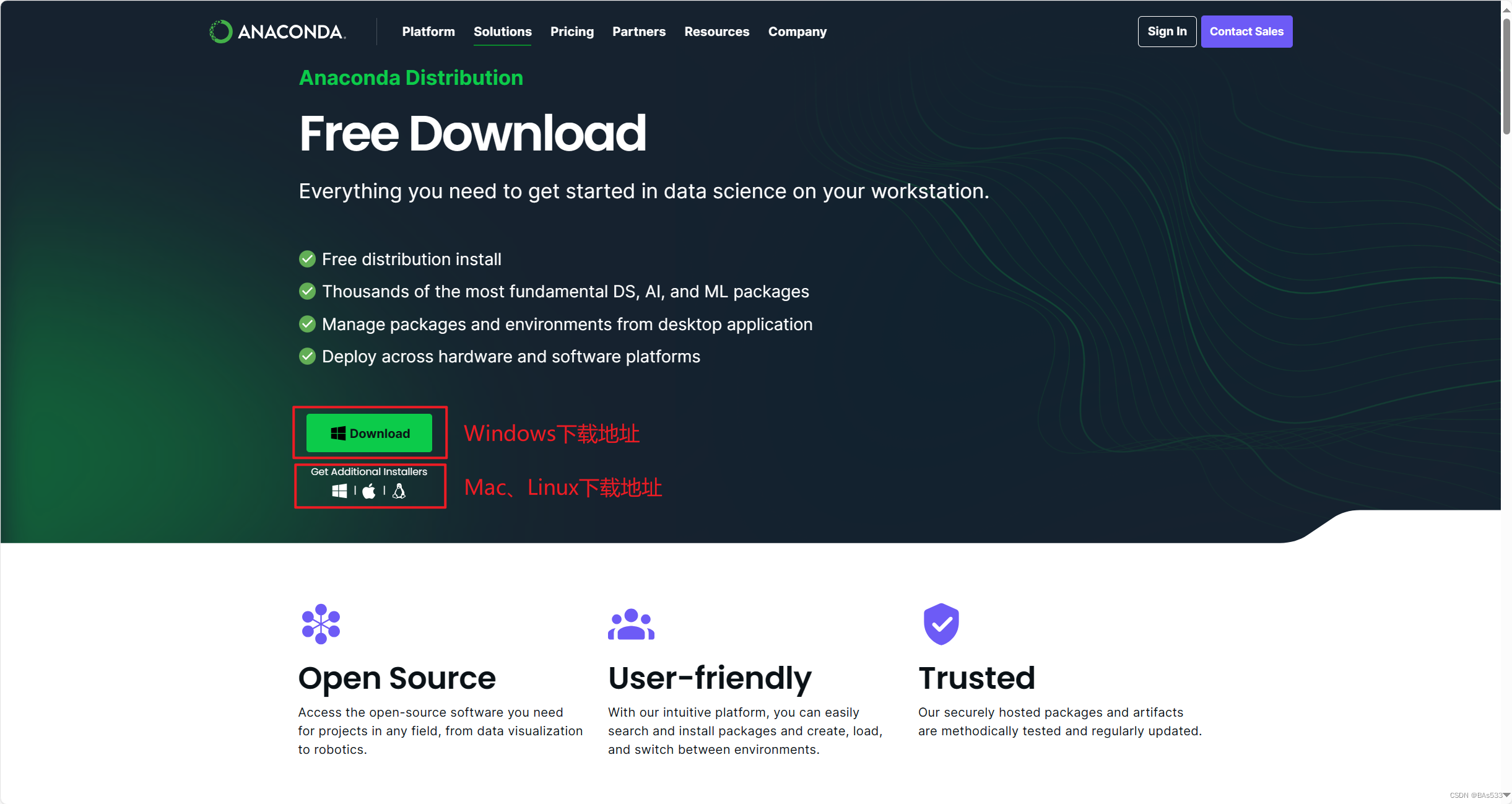
- 如果你的电脑是Windows系统的话,直接点击绿色的方框,就会进入Anaconda的下载,弹出如下下载界面。
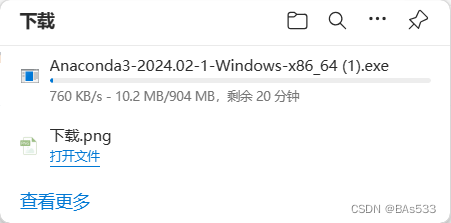
- 如果你的电脑是Mac系统或者Linux系统,则点击下方的白色 【Get Additional installers】,进入如下界面 ↓

然后就根据自己的需求选择对应的安装包下载。
2 Anaconda的安装
- 等待安装包下载完成之后,点击【打开文件】 ↓
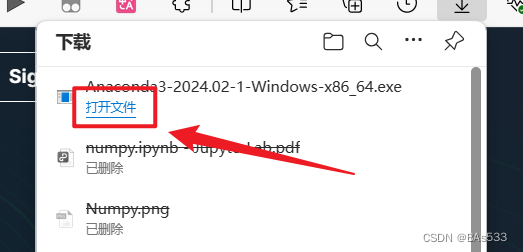
- 点击【下一步】 ↓
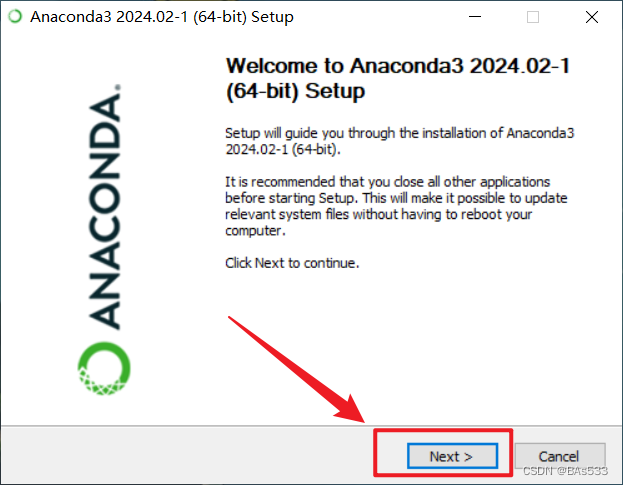
- 点击【我同意】 ↓
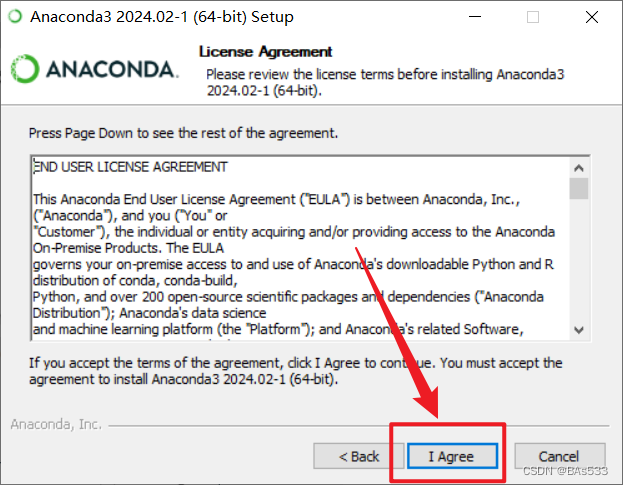
- 选择【Just Me】,然后点击【下一步】 ↓
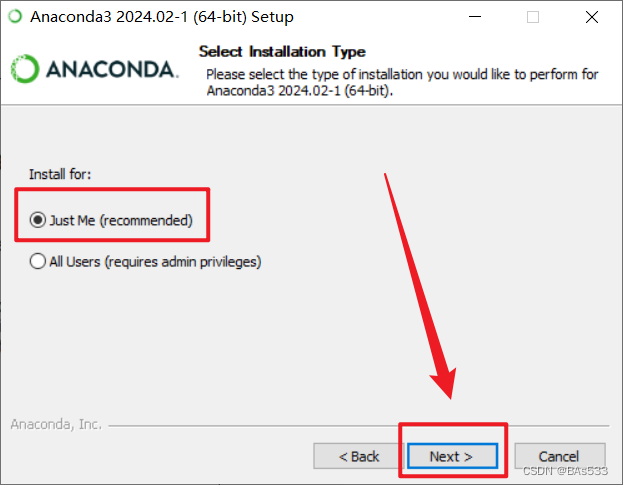
- 选择安装位置,这里点击【浏览】,然后选择自己需要的安装位置 ↓
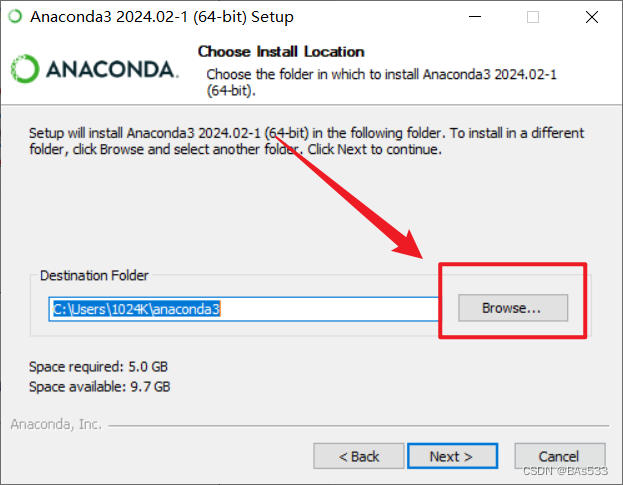
- 选择好安装位置后,点击【下一步】
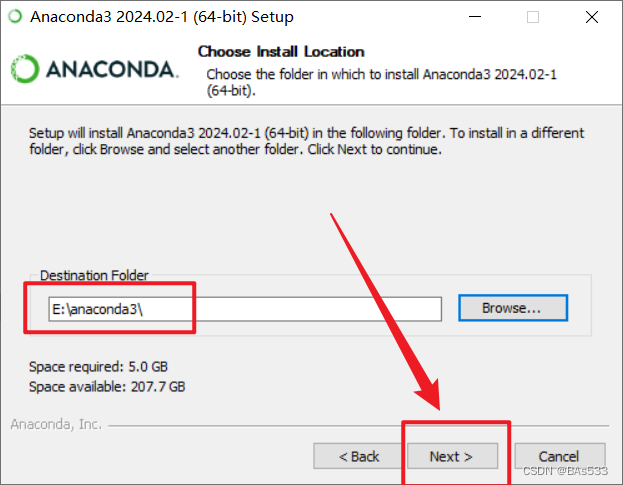
- 在高级安装选项里,建议将前面四项全部勾选上(注意观察版本),后续能避免很多问题,然后点击【安装】 ↓

- 正在安装 ↓
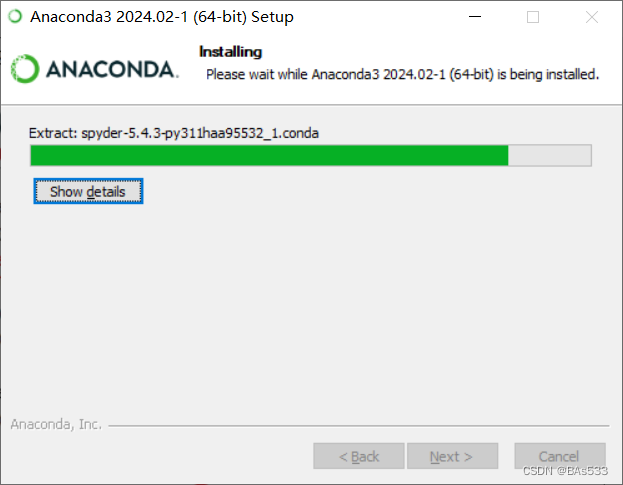
- 开始栏出现【Anaconda3】文件夹,里面包含6个模块,至此 Anaconda 安装完成 ↓
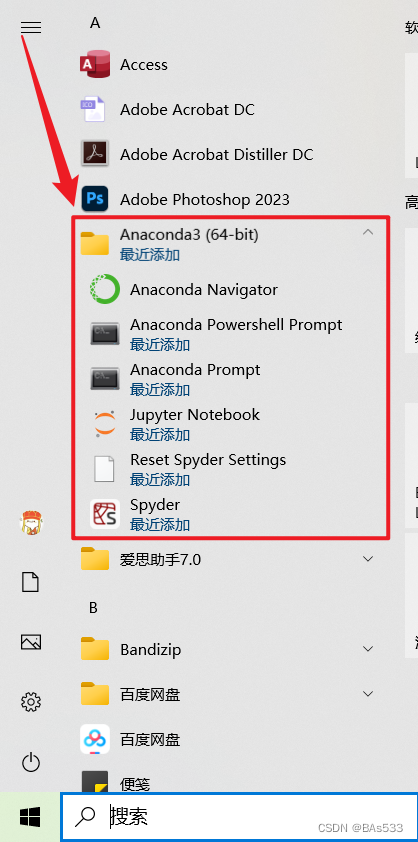
3 Anaconda的基本使用
- 在【开始】栏选择【Anaconda Navigator】进行启动。

3.1 Home 界面
anaconda启动后就会进入【Home】界面,如下图所示 ↓
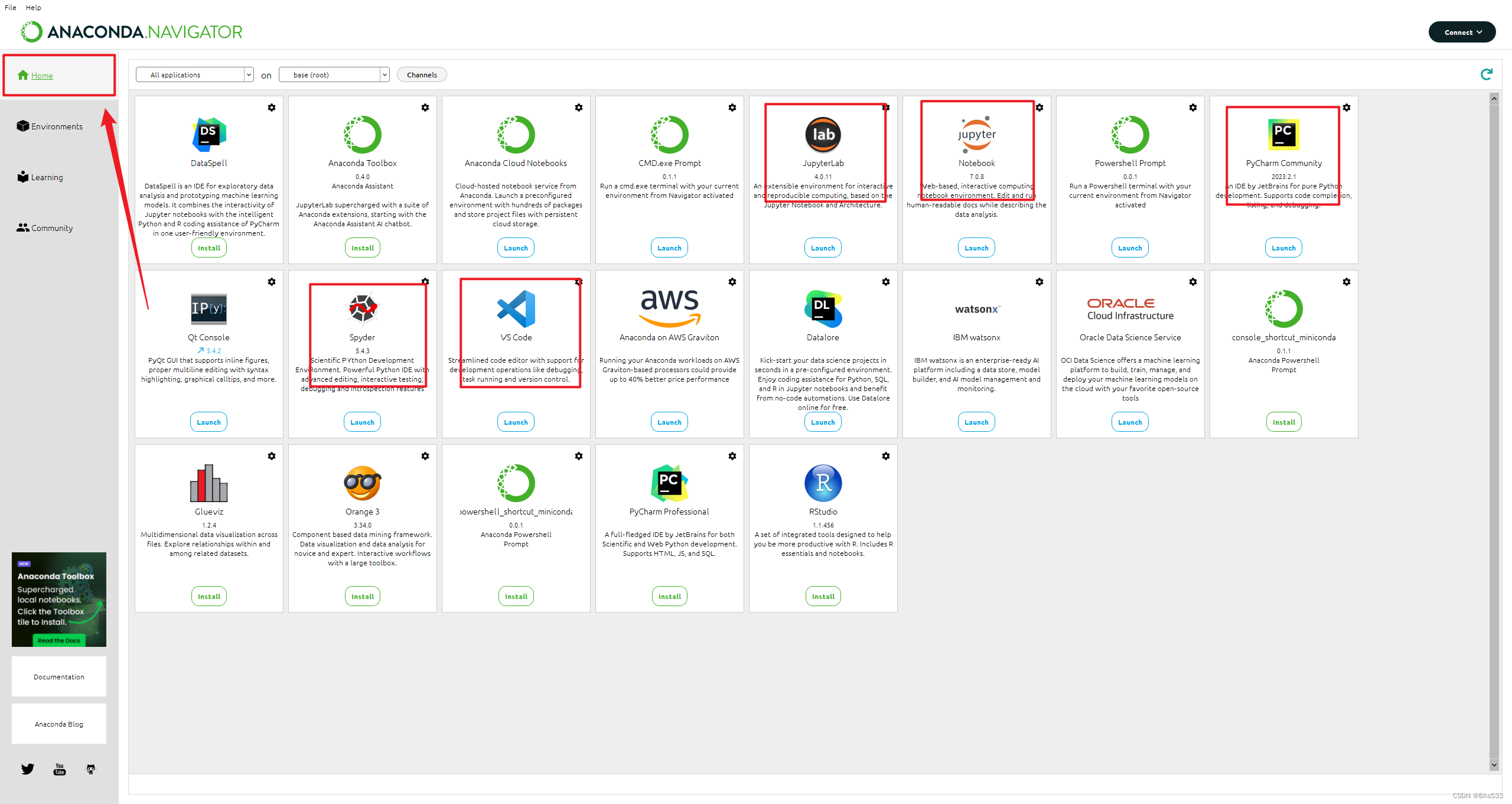
在【Home】界面,我们能看到很多我们常用的工具,比如我这边常用的【JupyterLab】、【Jupyter Notebook】、【PyCharm】、【VS Code】等,如果你的电脑已经安装过这些工具,就点击下方的【launch】启动,如果没有安装就点击【install】进行安装。
2.2 Environments 界面
点击左侧【Environments】,进入环境配置界面 ↓
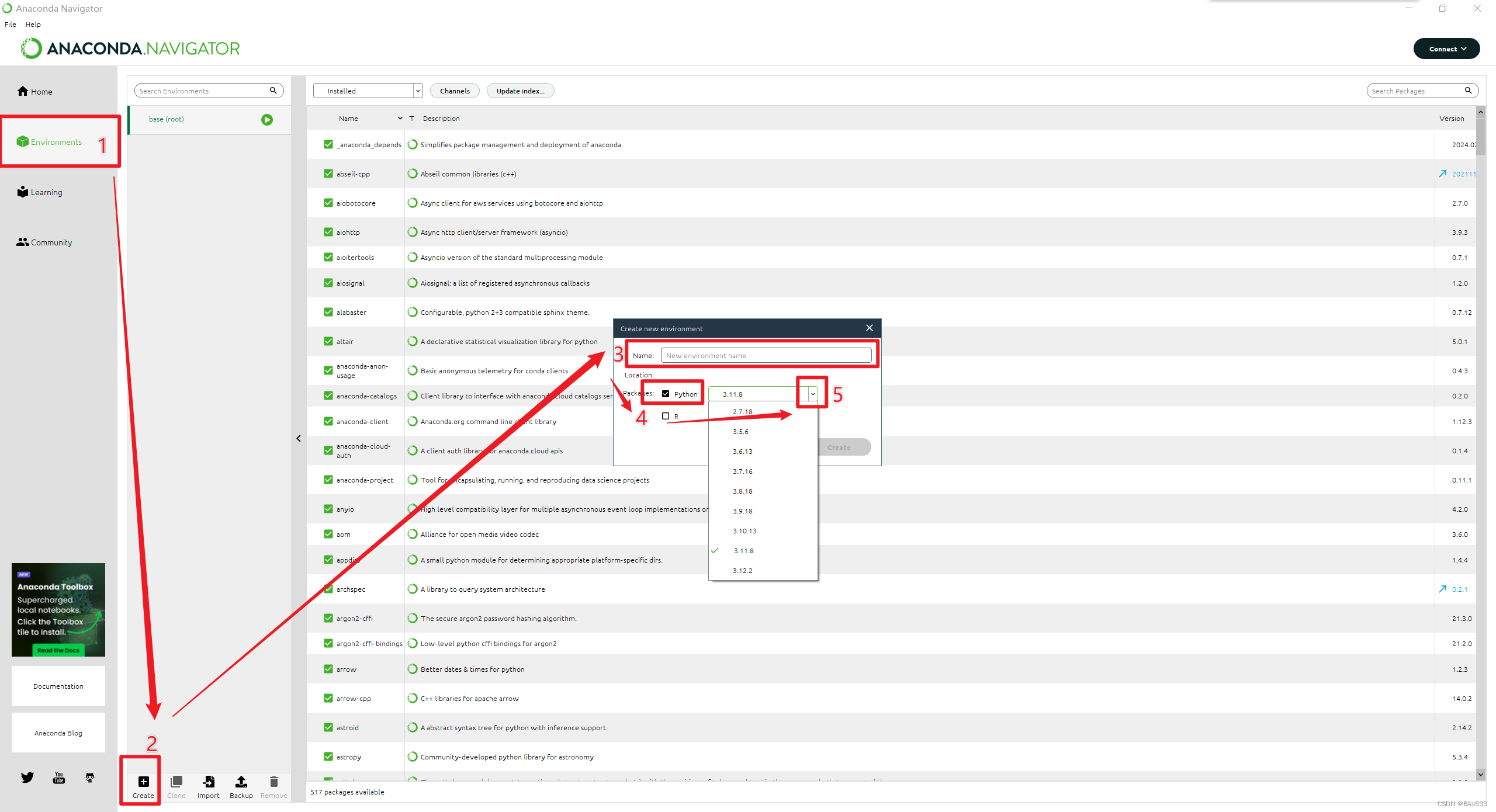
在环境配置界面,点击左下角的【create】按钮,会弹出一个创建环境窗口,在【name】里定义环境名称,然后选择你使用的【Python】语言或者【R】语言,在右侧小箭头可以选择你需要的编程语言版本,创建你所需要的环境。
2.3 Learning 界面
点击左侧【Learning】,进入基础知识学习界面 ↓
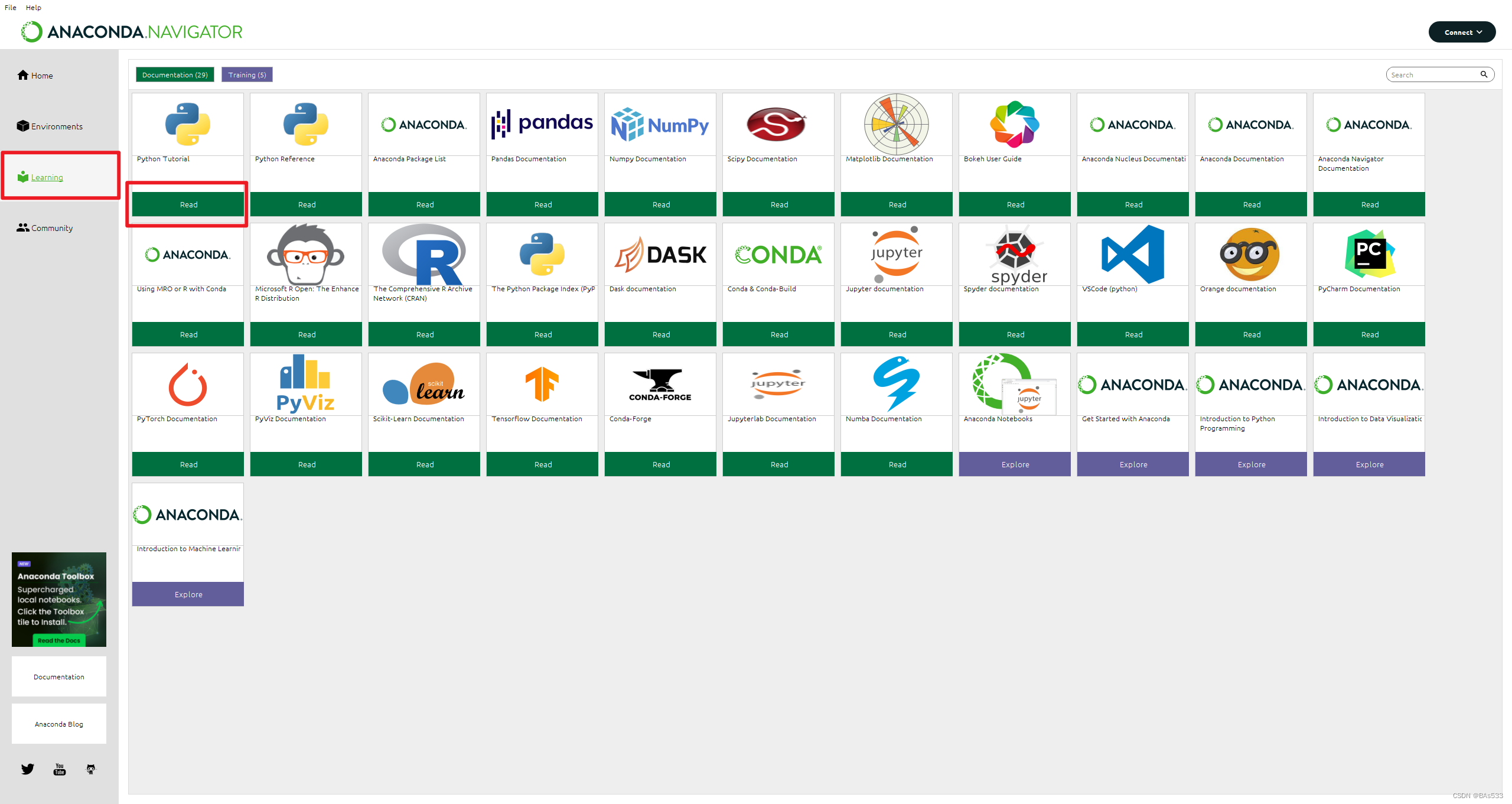
如图,我们选择学习【Python Tutorial】的相关知识,点击【read】进入如下界面 ↓
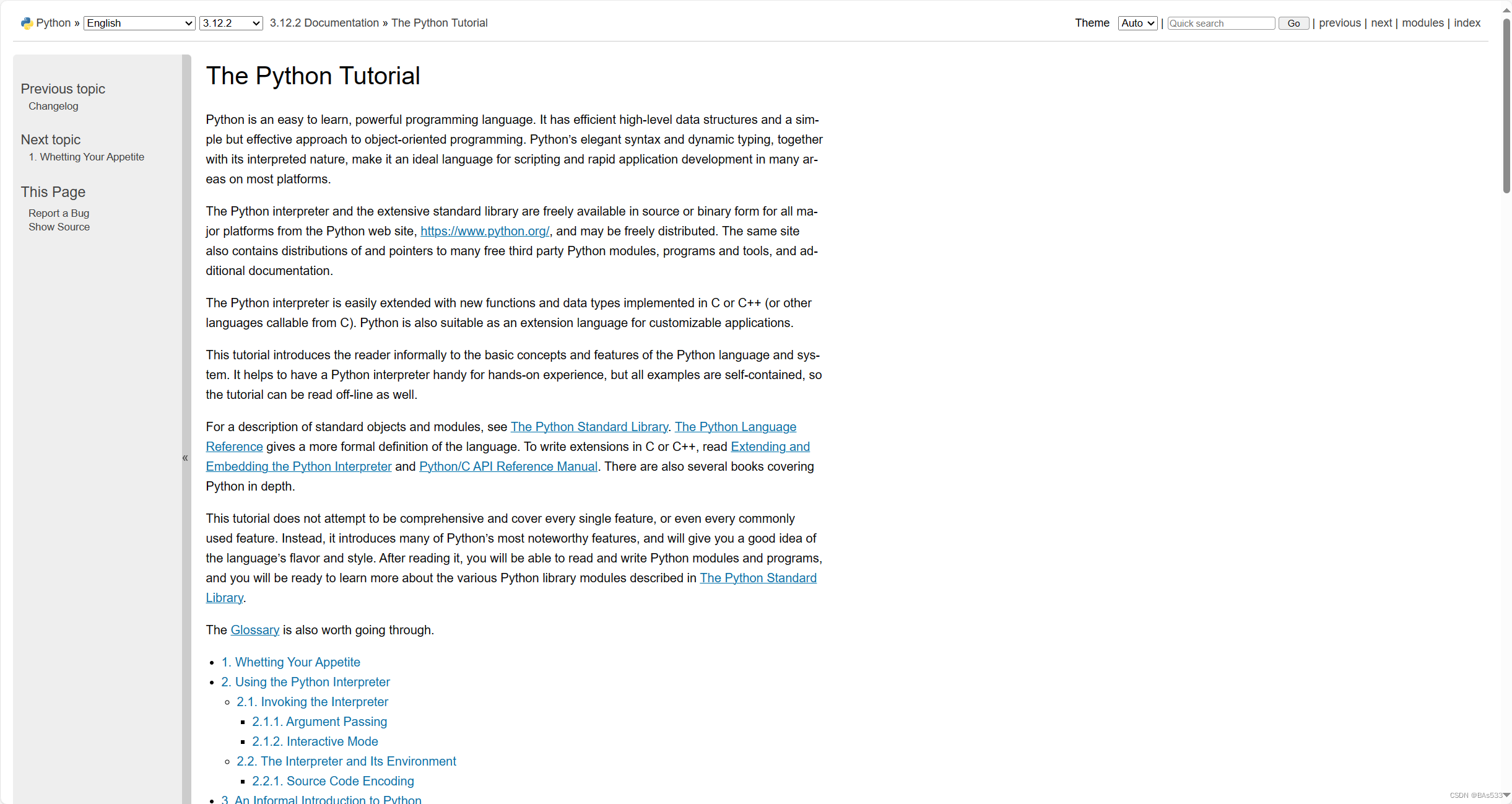
点击左上角【English】右侧的小三角,里面有一个【Simplified Chinese】,可以选择简体中文显示 ↓
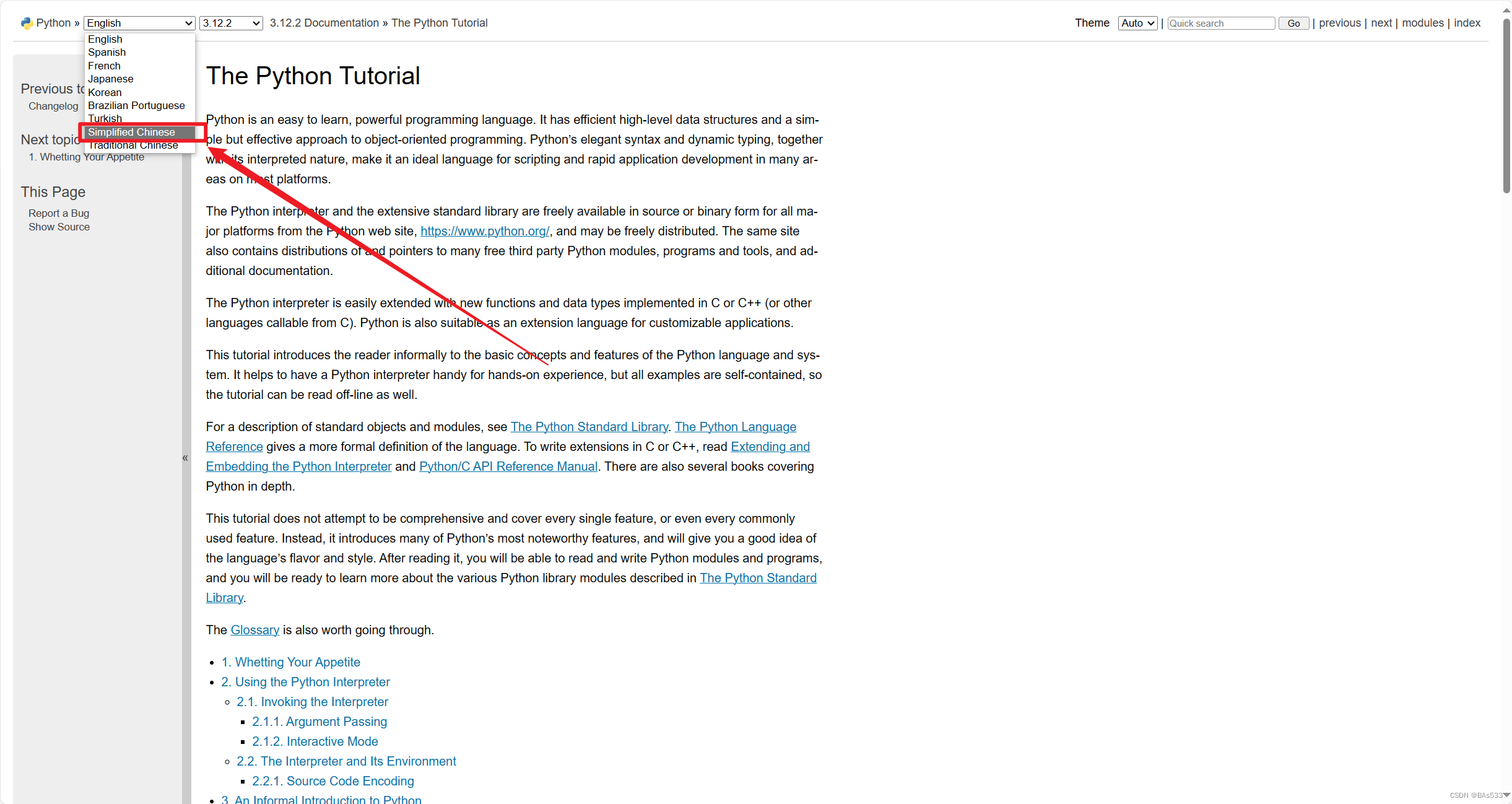
如下图,我们就可以学习关于Python的中文教程了 ↓
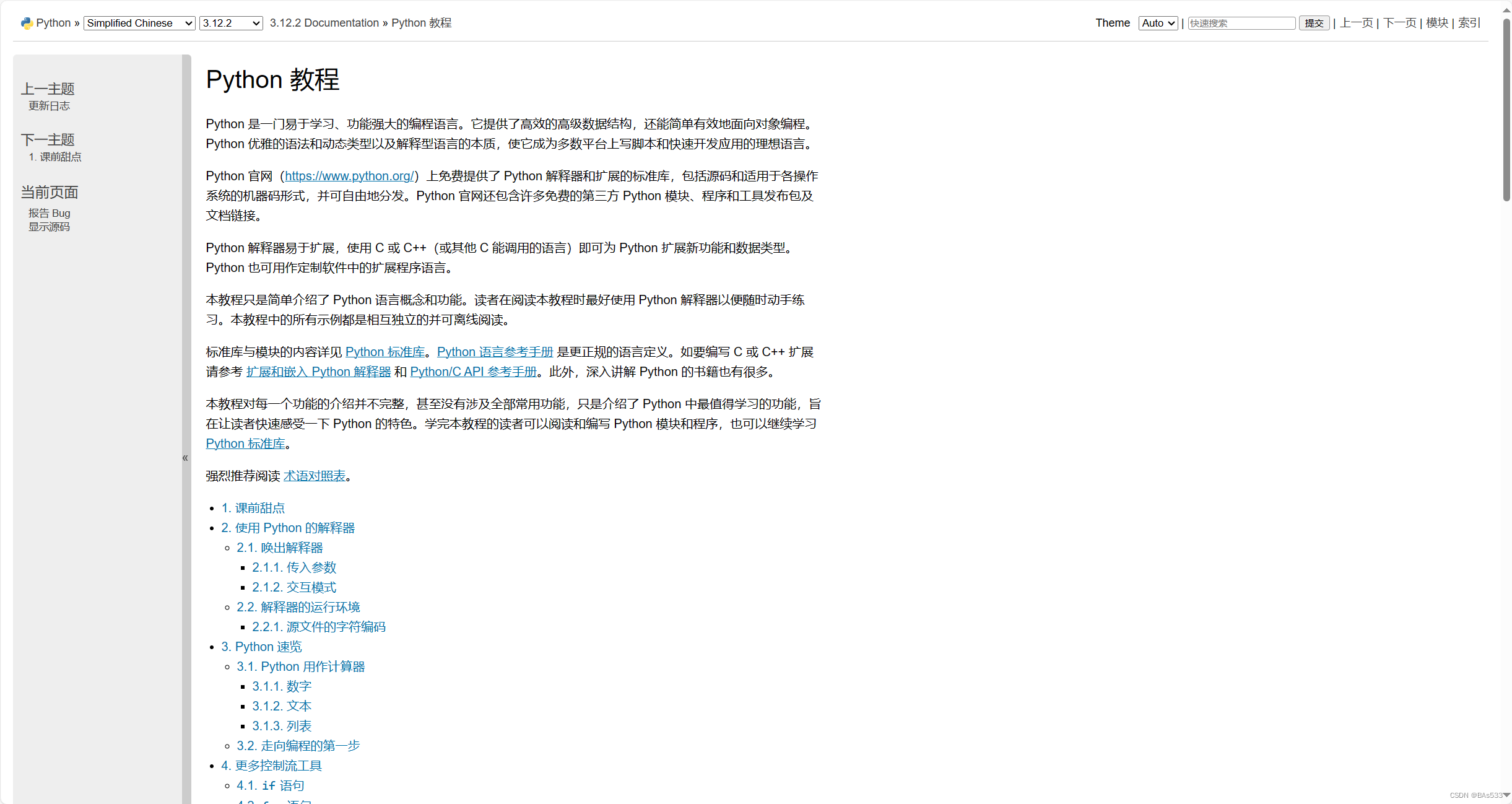






















 2万+
2万+











 被折叠的 条评论
为什么被折叠?
被折叠的 条评论
为什么被折叠?








